博文
Materials Studio官方教程:CCDC模块——Materials Studio和CSD联用【2】
||

紧接上文:Materials Studio官方教程:CCDC模块——Materials Studio和CSD联用【1】
3、预测多晶型并识别已知的实验结构
接下来,设置Polymorph模块多晶型预测的计算参数。
在Project explorer中,打开OHD-mol VAMP GeomOpt/OHD-mol.xsd。从菜单栏中选择Modules | Polymorph | Calculation,打开Polymorph Calculation对话框。在Setup选项卡,上单击Assign按钮,使OHD分子成为运动单元。
确认Task设置为Prediction,然后单击More...按钮,打开Polymorph Prediction对话框。勾选两个Clustering复选框并关闭对话框。
这包括在几何优化阶段前后,预测序列中的预聚类步骤。在几何优化之前聚类,则会减少后续最小化计算次数,从而减少计算所需的时间。
在Polymorph Calculation对话框的Energy选项卡上,将Forcefield更改为COMPASSIII。在Space Groups选项卡上,删除P21/C之外的所有空间群。单击Run按钮并关闭对话框。
当计算运行时,可以根据之前绘制的OHD-mol结构在CSD中查询。首先,关闭所有窗口。
从菜单栏选择File | Save Project,然后选择Window | Close All。
打开之前创建的OHD-mol.xsd文档。
在Project Explorer中,双击项目根目录中的OHD-mol.xsd文档。
选择Build | Bonds,并选择将结构转换为凯库勒表示Convert representation to Kekule。单击Calculate按钮,关闭对话框。
从菜单栏中选择Modules | CCDC | ConQuest Search,打开ConQuest Search对话框。
在Setup选项卡上,将Task更改为Substructure search,然后单击Search按钮,并关闭对话框。
结果将返回到名为OHD-mol.std的数据表中。该搜索操作检索出两个结构,其一空间群为Pbca,另一个空间群为P 21/c。现在从数据表中提取空间群为P 21/c的结构,并使用与多晶型预测序列相同的力场优化该结构。这有助于解释实验和预测的晶格和结构参数之间的微小差异。
在OHD-mol.std数据表中,双击Structures列中P 21/c空间群对应行中的条目。
将在详细视图Detail View中打开结构的3D视图。为保存结构,需将其复制到一个新的3D原子结构文档中。
确保OHD-mol Detail View是活动文档,按CTRL+C键。在Project Explorer中,右键单击项目根目录,并选择New | 3D Atomistic document,然后按下CTRL+V键。从菜单栏中选择File | Save As...,打开Save As对话框。键入OHD P21c作为文件名,然后单击Save按钮。
现在使用Forcite模块优化该结构。
从菜单栏中选择Modules | Forcite | Calculation,打开Forcite Calculation对话框。在Setup选项卡上,将Task更改为Geometry Optimization,然后单击More...按钮打开Forcite Geometry Optimization对话框。勾选Optimize cell复选框,并关闭对话框。
在Energy选项卡上,将Forcefield更改为COMPASSIII。确保求和方法Summation method部分中的静电Electrostatic和范德华van der Waals都设置为Ewald。单击Run按钮并关闭对话框。
当Polymorph多晶型计算结束后,使用Polymorph分析工具,将运行结果收集到数据表中。
在Project Explorer中,导航至OHD-mol VAMP GeomOpt/OHD-mol PMP Predict。从菜单栏中选择Modules | Polymorph | Analysis。在Insert Polymorph Results File对话框中选择OHD-mol P21-C.xtd,单击Open按钮。
此时建立了名为Polymorph Analysis.std的数据表文件,包含多晶型。
选择包含结构的A列,单击QSAR Models工具栏上的Models按钮。从Models对话框中选择Crystal Similarity Measure,然后双击此模型,打开Model Editor - Crystal Similarity Measure对话框。
在Inputs选项卡上,单击Reference crystal行中Value对应的单元格,从下拉列表中选择OHD P21c Forcite GeomOpt/OHD P21c.xsd。单击Save按钮,关闭对话框。
在Models对话框中,确保Crystal similarity仍处于选中状态,单击Run按钮并关闭对话框。
计算完成后,数据表中将增加一个标签为Crystal Similarity Measure的新列。在多晶型预测序列得出的最低能量结构0.2-0.3 kcal/mol的范围内,可以找到相似度约为0.1的等效结构。
提示:如果在0.3 kcal/mol范围内没有相似度为0.1的最低能量结构,应重新运行多晶型预测步骤。多晶型预测是一个随机过程,因此可能需要多次运行预测序列,以确保识别所有可能的晶体结构。
根据晶体相似性度量对结果进行排序,以确认没有其他结构与实验结构更接近。
在数据表中,选择标签为Crystal Similarity Measure的列。单击Study Table Viewer工具栏上的升序排序Sort Ascending按钮。
能量第二低的结构的晶体相似性得分最低。通过使用Reflex模块生成模拟粉末X射线衍射图谱,或目测填充构型和单位晶胞体积,可以确认预测结构与实验结构相同。
从菜单栏中选择File | Save Project,然后选择Window | Close All。
本教程到此结束。
【系列教程】
Materials Studio官方教程:CASTEP——利用第一性原理预测BN的芯能级谱【1】
Materials Studio官方教程:CASTEP——模拟Pd(110)表面上CO分子体系的STM图【1】
Materials Studio官方教程:CASTEP——Pd(110)表面上的CO分子的差分电荷密度【1】
Materials Studio是久负盛名计算模拟软件,问世20余年来,经过不断地迭代优化,使其功能异常强大,极易上手,初学者只需通过简单的参数设置和点击鼠标就能完成DFT计算。其计算可靠性久经考验,备受Nature、Science等顶级期刊认可。
华算科技和Materials Studio官方代理深圳浦华系统联合推出Materials Studio建模、计算、分析课程。课程专为零基础学员设计,沿着理论讲解、模型搭建、性质计算、结果分析层层递进讲解,带你快速入门DFT计算。课程极度注重实操,全程线上直播,提供无限回放,课程群在线答疑。(详情点击下方图片跳转)
识别下方二维码报名,或者联系手机13005427160。
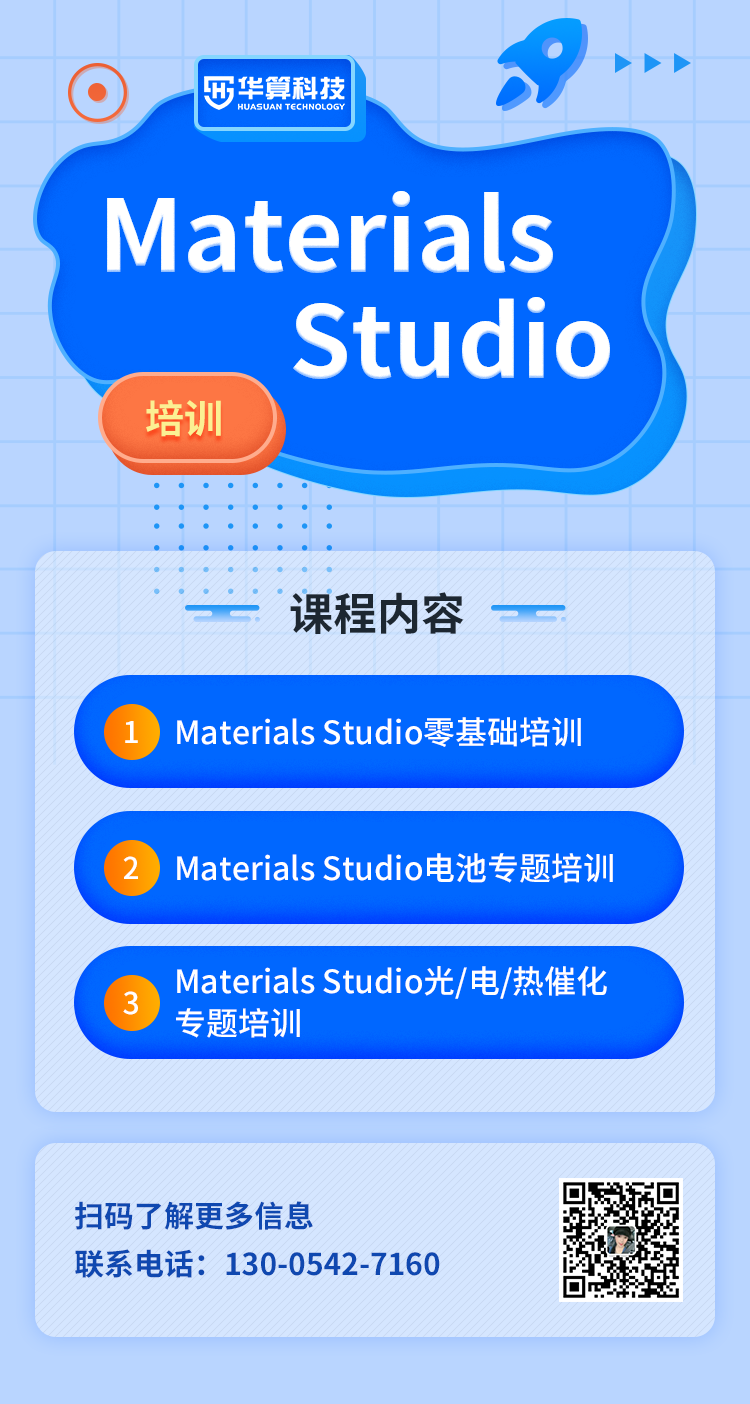
https://wap.sciencenet.cn/blog-2531381-1305765.html
上一篇:Materials Studio官方教程:CCDC模块——Materials Studio和CSD联用【1】
下一篇:Materials Studio官方教程:CCDC——利用CCDC和粉末衍射实验数据进行晶体鉴定
全部作者的其他最新博文
- • Materials Studio官方教程:Mesocite——磷脂双分子层的粗颗粒化分子动力学【1】
- • Materials Studio官方教程:Kinetix——CO在Pt(1 1 1)表面氧化的多位点模拟【3】
- • Materials Studio官方教程:Kinetix——CO在Pt(1 1 1)表面氧化的多位点模拟【2】
- • Materials Studio官方教程:Kinetix——CO在Pt(1 1 1)表面氧化的多位点模拟【1】
- • Materials Studio官方教程:Kinetix——蒙特卡洛方法模拟CO的氧化【3】
- • Materials Studio官方教程:Kinetix——蒙特卡洛方法模拟CO的氧化【2】